Suche
-
Neue Artikel
Kategorien
Kann man bei Tinder Profilbesucher sehen? Kann ich sehen, wer sich bei Tinder mein Profil und meine Bilder angesehen hat? Die Dating-App Tinder erfreut sich auch in Deutschland einer großen Beliebtheit. Über Tinder kannst Du neue Leute kennenlernen und das geht über sogenannte Matches. Du bekommst verschiedene Profile vorgeschlagen und kannst diese entweder wegwischen oder einen Like hinterlassen. Erst wenn beide Nutzer sich gegenseitig geliked haben kommt ein Match zustande und man kann sehen näher kennenlernen. Der eine oder andere Tinder-Nutzer hat sich vielleicht schon einmal gefragt, gibt es bei Tinder so etwas wie eine Anzeige der Profilbesucher? Kann man herausfinden wer das eigene Tinder-Profil angeschaut hat?
Um es kurz zu machen, nein aktuell gibt es bei Tinder keine Profilbesucher. Anders als das bei anderen Dating-Apps mit einem „richtigen Profil“ der Fall ist, kannst Du bei Tinder nicht sehen welche Nutzer alles dein Profil gesehen haben. Auch ist es nicht möglich zu sehen, wer deine Bilder angeschaut hat, zum Beispiel für in der Karte durch die Bilder gescrollt hat. Ob jemand dein Tinder-Profil gesehen hat oder nicht, dass bekommst Du eigentlich erst dann mit, wenn ein Match zustande gekommen ist. Da der Nutzer dir einen Like gegeben hat, hat er natürlich auch dein Profil angeschaut. Wenn Du Tinder Plus hast, dann kannst Du dir die Likes auch ohne einen Match ansehen.
Gibt es bei Tinder inzwischen doch so etwas wie eine Anzeige der Profilbesucher? Kann man in der Tinder-App unter Android oder iOS (iPhone) mittlerweile doch herausfinden und sehen, wer sich das eigene Profil und die Bilder angeschaut hat? Sofern sich bei dem Thema etwas geändert hat, dann hinterlasse uns gerne einen kurzen Hinweis in den Kommentaren und wir werden die Information hier zeitnah ergänzen.
Kann man bei der iPhone Taschenlampe die Farbe ändern? Kann man die iPhone-Taschenlampe auch farbig leuchten lassen? Das ist vielleicht mal eine Frage, die den einen oder anderen iPhone-Besitzer beschäftigen wird. Wer heutzutage ein Smartphone wie ein iPhone sein Eigen nennt, der wird sicher auch schon einmal die Taschenlampen-Funktion verwendet haben. Dafür wird einfach die LED-Leuchte bzw. der Blitz der Kamera dauerhaft eingeschaltet und sorgt damit für Licht. Das Licht leuchtet standardmäßig weiß und so manch einer hat sich vielleicht schon einmal gefragt, ob die LED-Leuchte auch weitere Farben unterstützt und man die Taschenlampe vom iPhone farbig leuchten lassen kann.
Um es kurz zu machen, nein aktuell kannst Du die Farbe der iPhone Taschenlampe nicht ändern. Die LED-Leuchte auf der Rückseite des iPhone unterstützt nicht mehrere Farben sondern kann nur in weiß leuchten. Im Internet gibt es zum Teil einige Anleitungen und Videos in denen man sehen kann, wie die Taschenlampe vom iPhone in anderen Farben wie rot oder blau leuchtet. Hier wird die Farbe nicht softwareseitig umgestellt, sondern in den Anleitung wird meistens nur eine farbige Folie oder ein mit einer Farbe bemalter Klebestreifen für der LED-Leuchte angebracht. So sieht es dann aus, als würde die iPhone Taschenlampe in einer anderen Farbe leuchten. Eine Einstellung mit der man die Farbe der Taschenlampe ändern kann gibt es aber nicht, du kannst die Taschenlampe ein- und ausschalten sowie die Helligkeit verändern.
Neben der Taschenlampe über die LED-Leuchte gibt es auch einige Apps welche den Bildschirm in eine Taschenlampe verwandeln. In dem Fall lässt sich die Farbe der Taschenlampe auf dem iPhone dann meist ändern, da dann einfach die Farbe von dem Bildschirm geändert wird.
Kann man die iPhone Taschenlampe neuerdings doch farbig leuchten lassen? Sollte sich hier zwischenzeitlich etwas geändert haben, von dem Du hier noch nichts lesen kannst, dann hinterlasse uns jederzeit gerne einen kurzen Hinweis im Kommentarbereich dieser Seite und wir werden die Information hier ergänzen.
Woran liegt es, wenn bei Google Maps ein falscher Standort angezeigt wird? Was kann ich tun, wenn die Standortanzeige in Google Maps unter Android oder auf dem iPhone nicht funktioniert? Wer ein iPhone oder aber auch ein Android-Handy nutzt, der wird sicherlich auch gelegentlich Google Maps verwenden. Mit Google Maps kann man sich nicht nur die Welt aus der Luft ansehen, sondern dank der eingebauten Navigation kann man Google Maps auch als Navigationsgerät verwenden. Auch wenn es hier in der Regel selten Probleme gibt, so kommt es manchmal vor und Google Maps zeigt den falschen Standort an. Was hier die Ursache für das Problem sein könnte und wie man dieses meistens schnell beheben kann, dass erklären wir in diesem Ratgeber-Artikel.
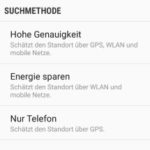 GPS kurz deaktivieren und wieder aktivieren: Wenn in Apps wie Google Maps ein falscher oder ungenauer Standort angezeigt wird, dann hilft es manchmal schon kurz das GPS-Signal zu deaktivieren und wieder zu aktivieren.
GPS kurz deaktivieren und wieder aktivieren: Wenn in Apps wie Google Maps ein falscher oder ungenauer Standort angezeigt wird, dann hilft es manchmal schon kurz das GPS-Signal zu deaktivieren und wieder zu aktivieren.Vor kurzem hat Instagram den Emoji-Slider als neuen Sticker veröffentlicht. Mit dem Emoji-Slider kannst Du eine Art „Mini-Umfrage“ erstellen. Hast Du den Emoji-Slider auf einem Bild eingefügt, dann können deine Follower über die gestellte Frage abstimmen und das nicht über eine Antwort sondern mit Hilfe einer vorher definierten Skala über den Slider. Der Emoji-Slider wird ganz normal unter den Stickern angezeigt und kann auf einem Bilder innerhalb einer Story eingefügt werden. Doch was tun wenn der Emoji-Slider nicht funktioniert und bei den Stickern gar nicht zur Auswahl steht?
Wenn bei Instagram der Emoji-Slider nicht funktioniert und nicht unter der Sticker-Auswahl angezeigt wird, dann kann das an ganz verschiedenen Ursachen liegen. Möglicherweise hast Du nicht die notwendige App-Version dafür installiert, eventuell wurde der neue Sticker aber auch noch nicht für dich fregeischaltet.
Sind dir weitere Ursachen bekannt, wenn der Emoji-Schieberegler-Sticker nicht in der Instagram-App angezeigt wird?
Was bedeutet „Versendet mit DEPOST“ bei Amazon? Wo ist die Sendungsverfolgung für DEPOST und gibt es überhaupt ein Tracking für den Transportdienst mit dem ich den Status von meinem Paket verfolgen kann? Wer gelegentlich oder aber auch häufiger etwas bei Amazon bestellt, der kennt sicherlich die Vorzüge der Sendungsverfolgung. Bei Amazon bekommt man in der Regel nicht nur eine Sendungsnummer nach dem Versand zugeschickt, die man dann bei DHL, Hermes, GLS und Co eingeben kann, sondern es gibt auch auf der Webseite eine Paketverfolgung mit dem man den Status von seiner Sendung verfolgen kann. Gerade bei kleineren Bestellungen taucht in der Amazon-Sendungsverfolgung häufiger die Bezeichnung „Versendet mit DEPOST“ auf und man fragt sich, wo ist die Sendungsverfolgung für DEPOST?
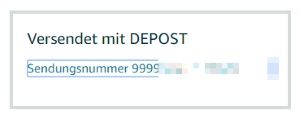 Bei DEPOST handelt es sich um eine Abkürzung für die Deutsche Post. Bei einer Sendung über DEPOST handelt es sich meistens nicht um ein klassisches Paket sondern um eine Postwurfsendung, also eine Briefsendung der Deutschen Post. Der Versand von Amazon per DEPOST erfolgt häufig bei kleineren Artikeln wie zum Beispiel DVDs, Blurays, Spielen, CDs oder aber auch Büchern.
Bei DEPOST handelt es sich um eine Abkürzung für die Deutsche Post. Bei einer Sendung über DEPOST handelt es sich meistens nicht um ein klassisches Paket sondern um eine Postwurfsendung, also eine Briefsendung der Deutschen Post. Der Versand von Amazon per DEPOST erfolgt häufig bei kleineren Artikeln wie zum Beispiel DVDs, Blurays, Spielen, CDs oder aber auch Büchern.
Aktuell gibt es für die DEPOST-Sendung keine richtige Sendungsverfolgung. Anders als das bei Paketen von DHL, Hermes, GLS und Co der Fall ist, kannst Du die DEPOST-Sendung nicht über die klassische Sendungsverfolgung von DHL verfolgen. Bei Amazon wird zwar eine Sendungsnummer angezeigt, die bei DEPOST übrigens häufig mit 9999 beginnt, allerdings lässt sich diese Sendungsnummer zumindest aktuell nicht in der DHL-Paketverfolgung eingeben. Neuerdings kann man bei Amazon auf die Sendungsnummer beginnend mit der 9999 klicken und erhält dann eine Mini-Sendungsverfolgung von DEPOST angezeigt.
Die Sendungen werden übrigens häufig über den Briefkasten zugestellt. Wenn eine DEPOST-Sendung nicht angekommen sein sollte, obwohl bei Amazon ein zugestellt zu sehen ist, dann schaue mal in deinem Briefkasten nach.
Quelle: sendungsverfolgungcheck.de
Wie kann man mit dem Samsung Galaxy S10 Radio hören? Kann man beim Galaxy S10 auch ohne Internet sein Lieblingsradio hören, zum Beispiel über ein UKW-Radio bzw. den FM-Chip? Auch wenn der UKW-Rundfunk nicht mehr zu den neusten Techniken gehört, so erfreut sich der UKW- und FM-Radioempfang auch in Zeiten von Smartphones mit dauerhafter Internetverbindung immer noch einer großen Beliebtheit und das liegt nicht zuletzt auch daran, weil das verfügbare Datenvolumen in vielen Tarifen immer noch recht überschaubar ist. Wer sich ein Galaxy S10, S10 Plus oder S10e zugelegt hat, der wird sich vielleicht fragen, haben die Geräte einen verbauten UKW-/FM-Chip, sodass man Radio auch ohne Internetverbindung hören kann?
Bei älteren Samsung Galaxy-Smartphones bis zum Galaxy S4 war der UKW-Empfänger fest im Smartphone verbaut und ab Werk freigeschaltet. So konnte man über die entsprechende App ganz einfach sein FM-Radio empfangen und ohne Internetverbindung hören. Leider wurde das Feature nicht nur bei Samsung sondern auch bei anderen Smartphone-Herstellern relativ schnell wieder entfernt und man hat bis zum letzten Jahr nicht mehr viel darüber gelesen.
Im letzten Jahr hat das UKW-Radio allerdings ein Comeback auf einigen Samsung Galaxy Smartphones gefeiert und dazu gehörte beispielsweise das Galaxy S9. Über ein Update wurde das FM-Modul aktiviert und man konnte anschließend über verschiedene FM-Radio-Apps auch ohne Internet mit dem Handy sein Lieblingsradio hören. Das Problem war dabei, dass nur der Snapdragon 845 über ein FM-Modul verfügt. Da die europäischen Modelle nahezu alle mit dem Exynos ausgeliefert wurden, hatte man als Besitzer einer europäischen Version des Smartphones nicht viel von der Freischaltung des FM-Moduls beim Snapdragon 845. Ähnlich sieht es hier aktuell auch wohl bei dem neuen Samsung Galaxy S10 sowie dem Galaxy S10 Plus aus, welches in Europa auch mit dem Exynos ausgeliefert wird und dieser bringt keine FM-Unterstützung mit.
Sollte sich an dem Thema in Zukunft etwas ändern, werden wir die Information hier ergänzen.
Wieso werden bei Instagram einige Sticker nicht angezeigt? Was kann ich tun, wenn bei Instagram Sticker fehlen und nicht ausgewählt werden können? In der Instagram-App gibt es inzwischen so einige Sticker, die man auf seinen Bildern einfügen kann. Die Sticker kann man nach der Aufnahme von einem Foto oben rechts über das Sticker-Symbol mit dem Smiley auswählen und anschließend den gewünschten Sticker auf dem Bild einfügen. Alternativ kann man auch einfach vom unteren Bildschimrand nach oben hochwischen, um die Sticker-Anzeige zu öffnen.
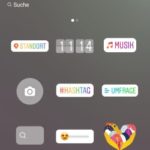 Manchmal kommt es vor und es werden verschiedene Sticker nicht angezeigt. Wenn in der Instagram-App Sticker fehlen, dann kann das verschiedene Ursachen haben. Die folgenden Tipps können dir vielleicht bei dem Problem weiterhelfen.
Manchmal kommt es vor und es werden verschiedene Sticker nicht angezeigt. Wenn in der Instagram-App Sticker fehlen, dann kann das verschiedene Ursachen haben. Die folgenden Tipps können dir vielleicht bei dem Problem weiterhelfen.
Kennst Du weitere Ursachen, wenn einzelne Sticker in der Instagram-App nicht angezeigt werden? Wenn ja, dann hinterlasse gerne einen kurzen Hinweis in den Kommentaren unter diesem Beitrag.
Wenn man sein Android-Handy schon länger nutzt oder sich ein gebrauchtes Handy zugelegt hat, dann taucht häufiger die Frage auf, wie oft wurde der Akku von dem Gerät eigentlich schon aufgeladen? Kann man unter Android irgendwo die Ladezyklen sehen, um herausfinden zu können, wie lange der Akku schon im Einsatz ist und wie oft dieser geladen wurde? Welche Möglichkeiten es unter Android gibt, um die Akku-Gesundheit prüfen und die Ladezyklen auslesen zu können, dass erklären wir in diesem Ratgeber-Artikel.
In den Akku-Einstellungen unter Android kann man sich vor allem in den neuen Versionen einige interessante Informationen rund um den Akku anzeigen lassen, allerdings werden dort bei den aller meisten Smartphones keine Ladezyklen gemessen und dementsprechend lassen sich diese auch nicht über die Einstellungen auslesen.
Auch wenn es scheinbar offizielle Anzeige der Ladezyklen unter Android gibt (jedenfalls konnten wir bislang noch keine bei Geräten wie einem Samsung Galaxy S9, Galaxy S9 und Co finden), so gibt es im Google Play Store verschiedene Apps mit denen man die Akku-Gesundheit auslesen kann und auf Basis derer versucht die App die Anzahl der Akku Ladezyklen auszulesen. Zwar ist die Anzahl nicht komplett genau, den Berichten zufolge scheinen einige Nutzer aber gute und plausible Ergebnisse erhalten zu haben. Eine beliebte App zum Akku-Ladezyklen auslesen ist unter anderem die Android-App namens „Charge Cycle Counter„. Die App errechnet wie erwähnt die ungefähre Anzahl der Ladezyklen und zählt diese ab Installation der App mit. So wird quasi ein Auflade-Verlauf erstellt, über den man dann später sehen kann, wann und wie oft man den Handy-Akku geladen hat.
Gibt es noch andere Möglichkeiten mit denen man die Ladezyklen von einem Akku aus einem Android-Handy auslesen und anzeigen kann?